
Оглавление:
- Автор John Day [email protected].
- Public 2024-01-30 11:53.
- Последнее изменение 2025-01-23 15:05.


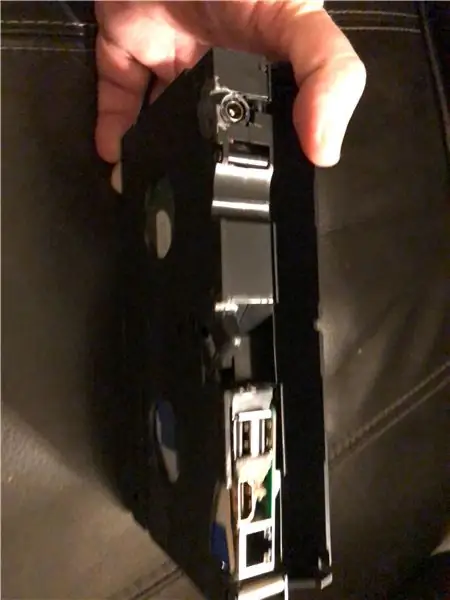
Несколько месяцев назад я разместил на своем плеере Raspberry Pi инструкцию с инструкциями, заправленную в кассету VHS. С тех пор я создал несколько для друзей и семьи и упростил процесс. Используя Raspberry Pi v3, нам больше не нужен USB-концентратор и больше не нужно удалять GPIO.
Это руководство требует некоторых навыков пайки от начального до среднего уровня. Внесение изменений может привести к аннулированию гарантии на все компоненты, поэтому делайте это на свой страх и риск!
РЕЗЮМЕ:
У меня есть Rasbperry Pi с Kodi, который я люблю брать с собой в семейный отпуск. Мои родственники называют это «Коробка с кино». Однако хотелось чего-то более компактного и чистого, чем та коробка, в которой я все несла.
Я видел, как некоторые люди вставляли Пи на кассеты VHS, но никогда не видел практических рекомендаций, поэтому я подумал, что сделаю его.
Шаг 1: Список деталей:



Это оборудование, необходимое для создания этого проекта. Программное обеспечение и видеоконтент - на ваше усмотрение. Ссылки на Amazon предоставлены на момент написания:
Raspberry Pi v3 B + (Ссылка)
WD Elements / MyPassport Drive (ссылка)
Блок питания 2,5 А 5 В (ссылка)
Карта Micro SD класса 10 (ссылка)
Удлинительные кабели Micro USB на 90 градусов (ссылка)
Разъем HDMI гнездо-гнездо (ссылка)
Адаптер Micro USB OTG (ссылка)
Штекер HDMI 10 см Полноразмерный -> Ленточный кабель HDMI 90, штекер (ссылка)
Шаг 2: Список инструментов



Паяльник
Ножницы
Плоскогубцы с игольчатым носом
Инструмент для зачистки проводов
Пистолет для горячего клея
Эпоксидная смола
Шаг 3: Шаг 1: Подготовьте кассету VHS

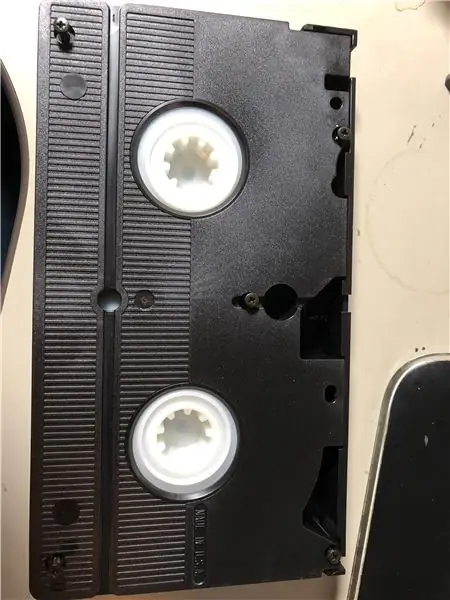

Это может быть один из самых сложных шагов. Удлинительный кабель Micro USB будет разрезан и превращен в два провода: один припаян к Pi, а другой - к жесткому диску.
Эта настройка позволит нам отключить Pi от жесткого диска и подключить другой USB-кабель, чтобы к диску по-прежнему можно было получить доступ с ПК. Это НАМНОГО упрощает обновление контента.
На охватываемом конце должно быть около 1,5-2 дюймов провода. Это подключится к Pi.
Женский конец подключается к адаптеру USB OTG. Если вы найдете более тонкий разъем или подходящий кабель, сообщите мне об этом в комментариях.
Мне пришлось немного сократить длину адаптера OTG, чтобы он подошел. Я согнул металлическую деталь с помощью иглы, затем отрезал лишний пластик.
Шаг 7: Шаг 5: Сделайте кабель питания

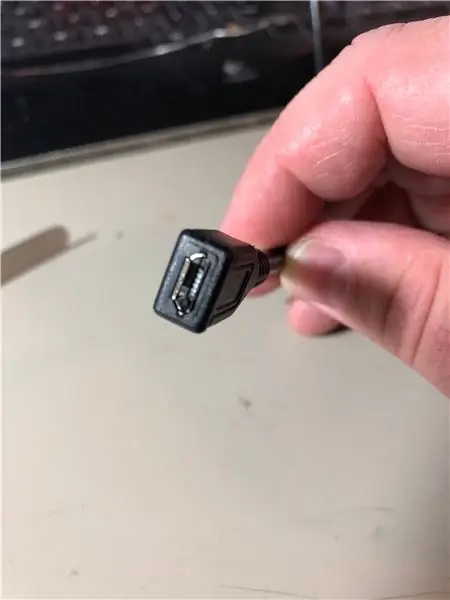

Второй удлинительный кабель USB будет использоваться в качестве источника питания. Как и в случае с жестким диском, я не смог найти подходящую вилку, поэтому я припаял красный и черный провода непосредственно к Pi.
Изображение, показывающее точки пайки Pi, взято из предыдущего проекта. Здесь применяются только провода питания в правом нижнем углу.
Шаг 8: Шаг 6: спланируйте макет
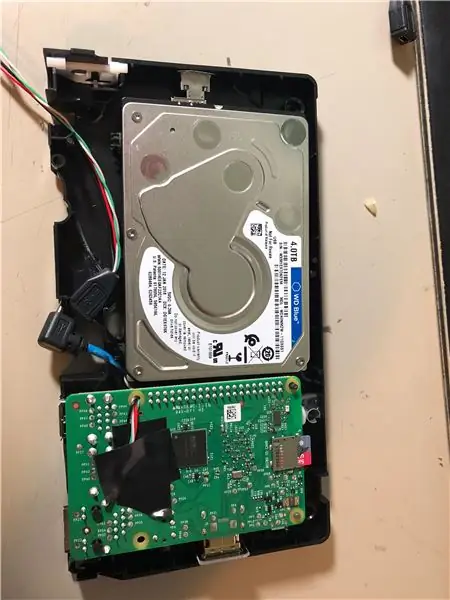

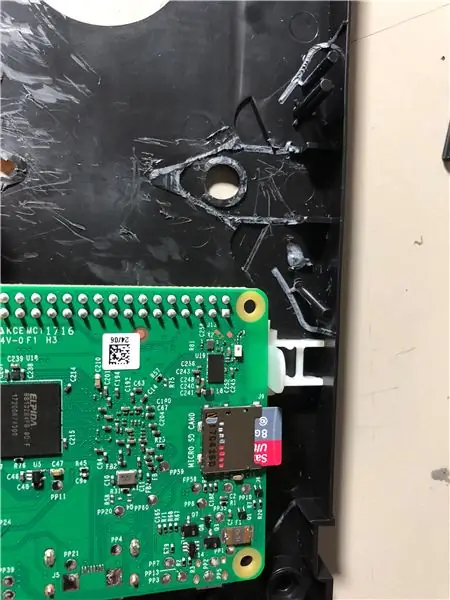

Поместите Pi и жесткий диск внутрь кассеты VHS. Найдите место, где может потребоваться дальнейшая резка пластика в салоне. Вырежьте заднюю часть нижней части VHS, чтобы можно было разместить провода и порты.
Используя пластиковые детали из внутренней части кассеты, вы можете сделать смещения и стойки для штифтов, которые войдут в отверстия для винтов для Pi. Я обнаружил, что из них получаются отличные стабилизаторы.
Шаг 9: Шаг 7: Добавьте пульт
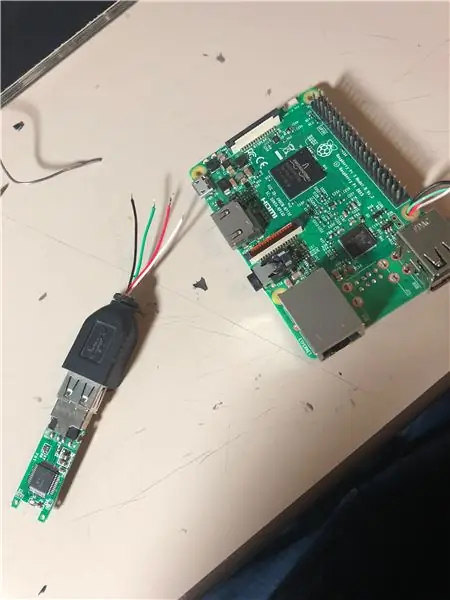
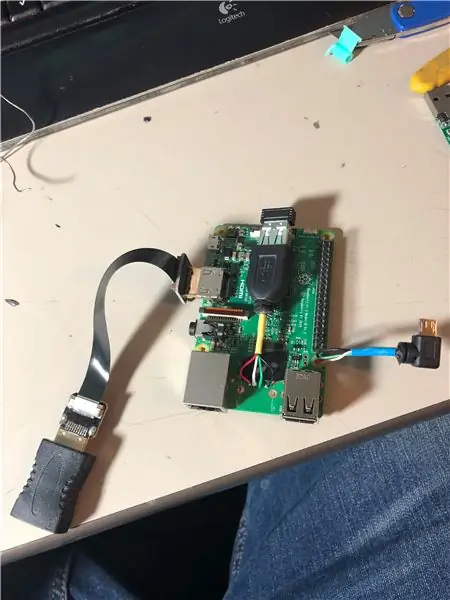
Есть несколько вариантов пульта ДУ. На некоторых из них я использовал комбинированный пульт USB-клавиатура / мышь, который казался отличным, пока я не понял, что диапазон не так уж велик.
Пульты MCE остаются моими любимыми в использовании, но ИК-приемник для них может быть громоздким и сложным для размещения.
Я пробовал подключить ИК-приемник напрямую к GPIO, но настройка программного обеспечения для программирования пульта может быть сложной, если вы этого не делали раньше.
Если вы используете метод USB, я рекомендую отрезать гнездовой конец удлинительного USB-кабеля и припаять его к оставшемуся неиспользуемому USB-порту, который мы удалили.
Шаг 10: Шаг 8: приклейте


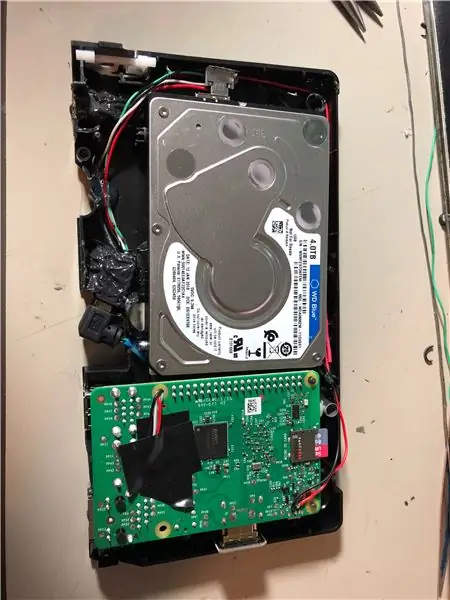
После того, как ваша компоновка спланирована, а ваша установка протестирована, чтобы убедиться, что все работает, смешайте немного эпоксидной смолы и приклейте все штыри, которые будут удерживать ваш Pi на месте, а также ваши USB-разъемы на внешней стороне корпуса.
Подключите провода и кабели к Pi и прикрепите женский переходник HDMI к оставшемуся USB-порту и порту Ethernet на Pi. Это предотвратит простое проталкивание провода, когда вы попытаетесь подключить к нему кабель HDMI.
Я обычно люблю записывать все, когда готово, чтобы с ним было легче работать.
Шаг 11: Шаг 9: Соберите все вместе
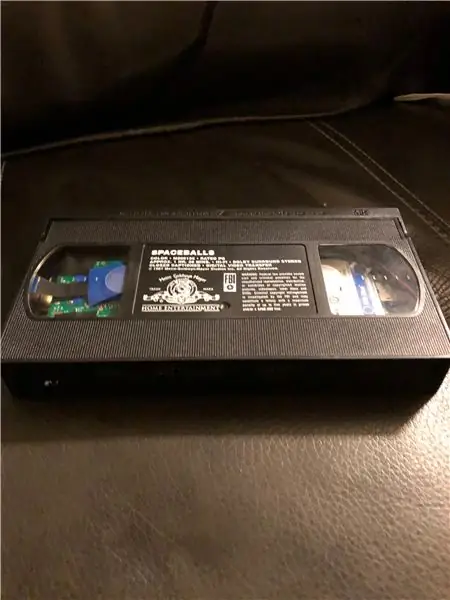

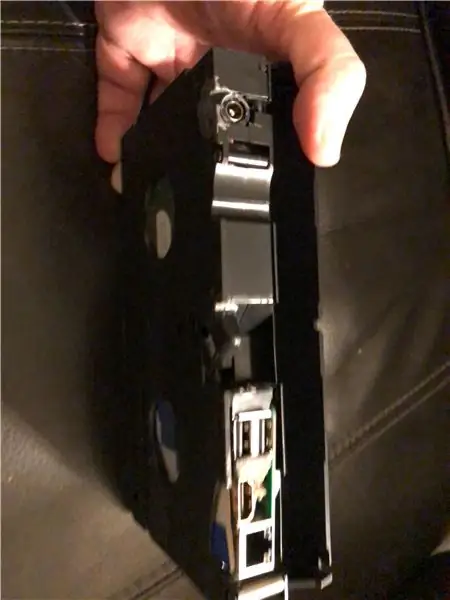
Когда вся эпоксидная смола высохнет, поместите компоненты в корпус и закройте его. Наслаждайтесь возможностью брать с собой всю свою коллекцию фильмов, куда бы вы ни пошли!
Рекомендуемые:
Карманная бесполезная коробка (с личностью): 9 шагов (с изображениями)

Карманная бесполезная коробка (с личностью): хотя мы, возможно, очень далеки от восстания роботов, есть одна машина, которая уже противоречит людям, хотя и самым мелким из возможных способов. Неважно, хотите ли вы назвать это бесполезной коробкой или бесполезной машиной, этот отважный, дерзкий робот
Коробка с 3D-принтом Gpsdo. Использование источника питания сотового телефона: 10 шагов (с изображениями)

Коробка с 3D-принтом Gpsdo. Использование источника питания для сотового телефона. Вот альтернатива моему GPSDO YT. Код тот же. Плата такая же, с небольшими изменениями. Я использую адаптер для сотового телефона. При этом не нужно устанавливать блок питания, нам также понадобится 5v ocxo. Я использую простую духовку
КОРОБКА 4 в 1 (электрошокер, аккумулятор, светодиодный свет и лазер): 5 шагов (с изображениями)

4 в 1 КОРОБКЕ (солнечный аккумуляторный электрошокер, блок питания, светодиодный свет и лазер): в этом проекте я расскажу о том, как сделать солнечный аккумуляторный электрошокер 4 в 1, аккумулятор, светодиодный свет и усилитель; Лазер все в одной коробке. Я сделал этот проект, потому что я хочу добавить все нужные мне устройства в коробку, это как ящик для выживания, большой емкости
Гостиная для фильма с Шелли: 4 шага

Гостиная для фильма с Шелли: Краткое изложение проекта
Робот, избегающий препятствий на Arduino (обновленная версия): 7 шагов (с изображениями)

Робот, избегающий препятствий Arduino (обновленная версия): этот пост впервые опубликован на этом веб-сайте https://truescience22.blogspot.com/2018/01/arduino-obstacle-avoiding-robotupgrade.html Привет друзья, сегодня я сделал обновленную версию Arduino Робот для уклонения от препятствий. Это просто, но некоторая особенность, и вы
